Nastavenie D-Link DIR-320 NRU Beeline

- 4364
- 1227
- Zdenko Mamojka

Wi-Fi router D-Link DIR-320
Pravdepodobne DIR-320 D-Link je tretím najobľúbenejším smerovačom Wi-Fi v Rusku po DIR-300 a DIR-615 a takmer často noví majitelia tohto smerovača majú záujem o to, ako nastaviť DIR-320 pre konkrétny Poskytovateľ. Vzhľadom na skutočnosť, že pre tento smerovač existuje mnoho rôznych firmvéru, ktoré sa líšia v dizajne a funkciách, potom sa v prvom štádiu budú nastavenia aktualizovať na firmvér smerovača na najnovšiu oficiálnu verziu, po ktorej bude samotný proces nastavenia samotný Popísané priamo. Firmvér D-Link DIR-320 vás nemala vystrašiť v príručke, ktorú podrobne opíše, čo je potrebné urobiť, a sama o sebe je nepravdepodobné, že by tento proces trval viac ako 10 minút. Cm. Tiež: Video pokyny na nastavenie smerovača
Wi-Fi pripojenie D-Link DIR-320 Router

Zadná strana D-Link DIR-320 NRU
Na zadnej strane smerovača sú 4 konektory na pripojenie zariadení prostredníctvom rozhrania LAN, ako aj jeden internetový konektor, kde je pripojený kábel poskytovateľa. V našom prípade je to beeline. Pripojenie modemu 3G s smerovačom DIR-320 v týchto pokynoch sa nezohľadňuje.
Pripojte teda jeden z portov LAN DIR-320JN s káblom s konektorom sieťovej karty vášho počítača. Beeline Cable zatiaľ urobíme okamžite po úspešnom aktualizácii firmvéru.
Potom zapnite silu smerovača. Tiež, ak si nie ste istí, odporúčam skontrolovať nastavenia pripojenia v miestnej sieti v počítači používané na konfiguráciu smerovača. Ak to chcete urobiť, prejdite do sietí sietí a celkového prístupu, parametre adaptérov, vyberte miestne sieťové pripojenie a kliknite naň so správnym kľúčom myši - vlastnosti. V okne, ktoré sa zobrazuje, pozrite si vlastnosti protokolu IPv4, v ktorom by sa mal nastavovať: automaticky prijímajte adresu IP a automaticky sa pripojte k serverom DNS. V systéme Windows XP sa dá urobiť to isté na ovládacom paneli - sieťové pripojenie. Ak je všetko nakonfigurované týmto spôsobom, potom prejdeme do ďalšej fázy.
Stiahnite si najnovšiu verziu firmvéru z webovej stránky D-Link
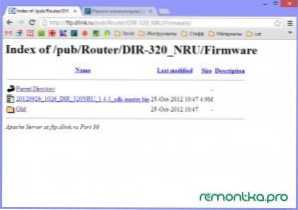
Firmvér 1.4.1 pre D-Link DIR-320 NRU
Prejdite na adresu http: // ftp.Breh.ru/pub/router/dir-320_nru/firmware/a stiahnite si súbor s rozšírením .Bin kdekoľvek na počítači. Toto je súbor posledného oficiálneho firmvéru pre smerovač Wi-Fi D-Link DIR-320 NRU. V čase písania tejto inštrukcie je najnovšia verzia firmvéru 1.4.1.
Firmvér D-Link DIR-320
Ak ste si zakúpili použitý smerovač, potom pred spustením odporúčam prepustiť do továrenských nastavení - za to stlačte a podržte tlačidlo Reset za 5-10 sekúnd. Aktualizácia firmvéru sa vykonáva iba pomocou LAN Wire, nie prostredníctvom Wi-Fi. Ak sú nejaké zariadenia pripojené prostredníctvom bezdrôtovej siete do smerovača, je vhodné ich odpojiť.
Spustíme váš obľúbený prehliadač - Mozilla Firefox, prehliadač Google, prehliadač Yandex, Internet Explorer alebo ktorýkoľvek iný na výber a zadanie nasledujúcej adresy: 192.168.0.1 Potom kliknite na Enter.
V dôsledku toho sa dostanete na stránku žiadosti o prihlásenie a heslo, aby ste sa dostali do nastavení N-320 NRU D-Link DIR-320. Táto stránka pre rôzne verzie smerovača môže vyzerať inak, ale v každom prípade štandardným prihlásením a heslom, ktoré sa predvolene používajú. Zadávame ich a dostaneme sa na hlavnú stránku nastavení vášho zariadenia, ktoré sa môžu líšiť aj vzhľadom. Prejdeme do systému - aktualizácia softvéru (aktualizácia firmvéru) alebo „nastaviť ručne“ - systém - aktualizovať.
V poli pre zadávanie umiestnenia aktualizovaného súboru firmvéru uveďte cestu k súboru predtým nahraným z webovej stránky D-Link. Kliknite na „Aktualizovať“ a počkajte na úspešné dokončenie firmvéru smerovača.
Nastavenie DIR-320 s firmvérom 1.4.1 pre Beeline
Po dokončení aktualizácie firmvéru choďte znova na adresu 192.168.0.1, kde budete požiadaní, aby ste zmenili štandardné heslo, alebo sa len opýtali prihlásenia a hesla. Všetky sú rovnaké - admin/admin.
Áno, mimochodom, nezabudnite pripojiť kábel Beeline k internetovým portom vášho smerovača pred presunom do ďalšieho ladenia. Nezahŕňajte tiež predtým používané na prístup k pripojeniu internetu vo vašom počítači (ikona Beeline na pracovnej ploche alebo podobné). Screenshoty používajú firmvér smerovača DIR-300, ale pri nastavovaní nie je žiadny rozdiel, ak len nepotrebujete konfigurovať DIR-320 pomocou modemu USB 3G modem. A ak mi to náhle potrebujete, aby mi to predniesol príslušné zábery obrazovky a určite zverejním pokyny, ako nakonfigurovať D-Link DIR-320 prostredníctvom modemu 3G Modem.
Stránka nastavenia smerovača D-Link DIR-320 s novým firmvérom vyzerá nasledovne:
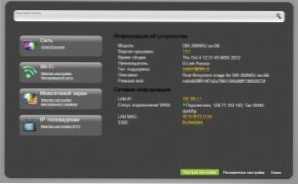
Nový firmvér D-Link DIR-320
Ak chcete vytvoriť pripojenie L2TP pre Beeline, musíme v dolnej časti stránky zvoliť položku „rozšírené nastavenia“, potom - v časti Sieť vyberte WAN a v zozname pripojení kliknite na položku „Pridať“.
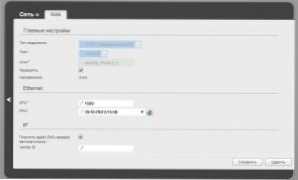
Konfigurácia pripojenia
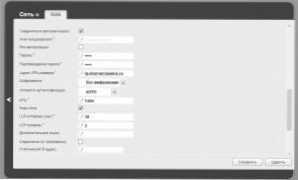
Nastavenia pripojenia - strana 2
Potom nastavíte pripojenie L2TP Beeline: V type pripojenia poľa vyberte L2TP + Dynamic IP, v poli „Názov pripojenia“ Píšeme, čo chceme - napríklad Beeline. V poliach zadajte meno používateľa, potvrdenie hesla a hesla do účtovných údajov, ktoré vám poskytol poskytovateľ internetu. Adresa servera VPN Uvádzame TP.Internet.Vločka.ruka. Kliknite na tlačidlo „Uložiť“. Potom, keď v pravom hornom rohu budete mať ďalšie tlačidlo „Uložiť“, kliknite tiež na ňu. Ak sa všetky nastavenia pripojenia Beeline vykonali správne, potom by mal internet fungovať. Pokračujeme v nastavení bezdrôtových parametrov siete Wi-Fi.
Wi-Fi nastavenie na D-Link DIR-320 NRU
Na stránke rozšírených nastavení prejdite na Wi -fi - hlavné nastavenia. Tu môžete nastaviť akýkoľvek názov pre svoj bezdrôtový prístupový bod.
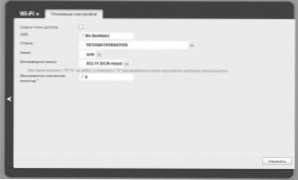
Nastavenie názvu prístupového bodu na DIR-320
Ďalej musíte nastaviť heslo pre bezdrôtovú sieť, ktorá ho bude chrániť pred neoprávneným prístupom susedov v okolí domu. Ak to chcete urobiť, prejdite do nastavení bezpečnosti Wi-Fi, vyberte typ šifrovania WPA2-PSK (odporúčané) a zadajte požadované heslo do prístupového bodu Wi-Fi pozostávajúce z najmenej 8 znakov. Uložte nastavenia.
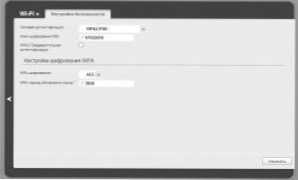
Nastavenie hesla na Wi-Fi
Teraz sa môžete pripojiť k vytvorenej bezdrôtovej sieti z ktoréhokoľvek z vašich zariadení, ktoré podporuje toto pripojenie. Ak napríklad existujú nejaké problémy, notebook nevidí Wi-Fi, potom sa pozrite na tento článok.
Nastavenie IPTV Beeline
Konfigurácia televízie z Beeline na smerovači D-Link DIR-320 s 1 firmvérom.4.1 Stačí zvoliť zodpovedajúcu položku ponuky z hlavnej stránky nastavení smerovača a uviesť, ktorý z portov LAN pripojíte televíznu predponu.

